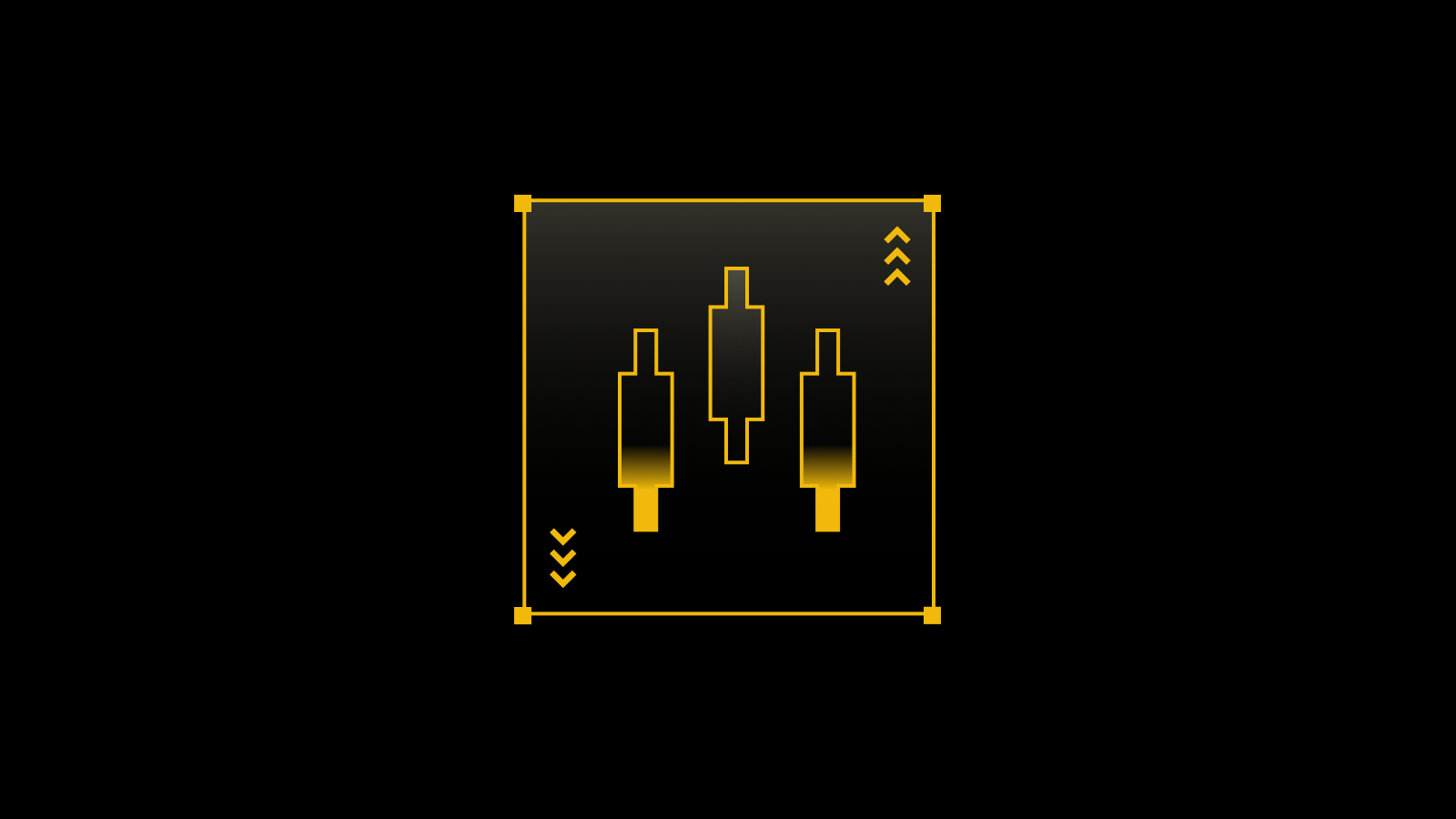Осторожно! Много текста.
TradingView – это платформа внутри браузера для построения графиков и мониторинга криптовалют, а также других финансовых активов. Ее инструменты построения графиков также доступны для использования непосредственно в торговом интерфейсе Binance. Помимо построения графиков, вы можете делиться своими торговыми стратегиями и транслировать анализ в режиме реального времени.
Что касается бесплатных возможностей, то TradingView является мощным инструментом для трейдеров с любым уровнем опыта. Основных функций должно хватить большинству из них. Однако будьте осторожны, изучая идеи и трансляции других пользователей. Важно не слепо следовать за кем-то, а находить такую информацию, которая повысит ценность вашей собственной стратегии.
Введение
Для трейдеров, отдающих предпочтение техническому анализу, необходимы надежные инструменты построения графиков. TradingView удовлетворяет запросы как начинающих, так и опытных участников. Он предлагает множество инструментов для торговли и построения графиков, при этом некоторый функционал платформы доступен бесплатно. Будем смотреть правде в глаза... Не у всех есть средства или необходимость в подписке на терминал Bloomberg.
Если вы торговали на Binance, то уже могли заметить доступные инструменты TradingView. Однако без достаточного понимания они могут лишь отпугнуть. Вариантов много, но с чего начать? Чтобы лучше узнать возможности TradingView, ознакомьтесь с нашим руководством для начинающих.
Хотите применить полученные знания на практике?
Для чего нужна платформа TradingView?
TradingView – это платформа, которая позволяет настраивать технические индикаторы, создавать графики и анализировать финансовые активы. Эти индикаторы представляют собой паттерны, линии и формы, которые миллионы трейдеров используют каждый день. TradingView доступен в браузере и не требует загрузки клиента. Если вы предпочитаете торговать с мобильных устройств, то можете загрузить приложения для iOS и Android.
TradingView был запущен в Вестервилле (штат Огайо) в 2011 году и сегодня обладает огромной пользовательской базой: только в 2020 году было создано восемь миллионов учетных записей. Пользователи могут составлять графики и анализировать различные акции, товары и криптовалюты, такие как биткоин, имея бесплатный или премиум-аккаунт. Созданными стратегиями и шаблонами вы можете делиться в сообществе. Таким образом, у вас есть возможность совершенствовать свои навыки на основе отзывов других пользователей TradingView.
TradingView на Binance
Binance имеет встроенные в интерфейс инструменты TradingView, чтобы пользователи могли одновременно создавать графики и торговать. Инструменты слева – лишь малая часть из всех доступных, при этом они обладают тем же функционалом, что и на сайте TradingView.
Чтобы быстро ознакомиться с интерфейсом, прочтите нашу статью «Как использовать Binance Web TradingView».

Сколько стоит использование TradingView?
Как мы уже говорили, TradingView – инструмент, бесплатный для каждого.Однако существуют и премиальные подписки, которые увеличивают количество индикаторов и графиков, одновременно доступных для просмотра. Начинающим пользователям подойдет бесплатный аккаунт с одним графиком и тремя индикаторами. Вам также придется мириться с рекламой, но она не будет слишком навязчивой. Ниже вы можете более подробно ознакомиться с различными вариантами подписок:

TradingView – это социальная сеть?
TradingView предоставляет схожие с Instagram функции для обмена мнениями и демонстрации торговых стратегий. На страницах «Идеи» и «Трансляции» вы можете получать советы или отзывы. В частности, на странице «Идеи» вы увидите диаграммы, видео и комментарии других пользователей. Члены сообщества также могут участвовать в обсуждениях и чатах. Но помните, что создавать свои идеи и делиться ими может каждый пользователь, поэтому будьте осторожны. У каждого трейдера свой стиль и своя стратегия, поэтому не воспринимайте их публикации как финансовые советы.

Кроме того, аналогично стримам вашего любимого игрока на Twitch, трансляции TradingView позволяет вам наблюдать, как другие трейдеры создают графики в режиме реального времени. Эта дополнительная функция все ещё в бета-версии, и количество контента относительно невелико.
Интерфейс TradingView
Если вы никогда раньше не использовали инструменты для построения графиков, интерфейс TradingView может показаться немного запутанным. Давайте с ним разберемся.

Панель инструментов 1
Эта панель инструментов содержит все инструменты построения диаграмм и рисования, которые можно использовать непосредственно в области диаграммы. От простых линий до длинных и коротких позиций – здесь есть что исследовать. Чтобы получить доступ к расширенному выбору, нажмите правой кнопкой мыши на каждый инструмент. Некоторые из них более сложны, чем другие, но стандартный набор содержит достаточно основных инструментов, чтобы начать работу.
Панель инструментов 2
Здесь находятся настройки отображения диаграммы. Вы можете выбирать между свечами, линейными графиками, графиками с областями и т.д. Слева также есть панель поиска, в которой можно изменить отображаемый актив. Еще один инструмент, на который стоит обратить внимание, – кнопка [Индикаторы и стратегии] для вставки заранее готовых шаблонов анализа, таких как скользящая средняя.
Панель инструментов 3
TradingView не предлагает брокерских услуг, но вы можете торговать на сайте, используя вкладку [Торговая панель]. Там вы найдете список партнеров, с которыми можно совершать сделки, если у вас уже есть открытый счет. Кроме того, вы можете тестировать свои стратегии, используя функцию [Тестер стратегий].
Панель инструментов 4
К этому блоку относятся новости и социальные элементы TradingView. Вы можете настроить список трейдеров для наблюдения, отправлять личные сообщения другим пользователям, изучать идеи и трансляции, а также пользоваться доступом к персонализированному календарю. Если вам нужно найти какие-либо данные, списки или информацию, ищите в этом разделе.
Область графиков
Когда вы меняете просматриваемый актив, используете какие-либо инструменты или размещаете индикаторы, они отображаются в основной области диаграммы. Вы можете настроить практически все, что вы видите. Об этом мы поговорим в следующем разделе.
Готовы попробовать торговлю на криптобирже?
Персонализация графиков TradingView
Что касается отображения графиков, то у всех свои предпочтения. Настройка цветов, линий и осей упрощает чтение и понимание ваших графиков. Все необходимые настройки вы можете найти, нажав правую кнопку мыши в области графика и выбрав [Настройки...].
В меню [Настройки...] вы также можете сбросить настройки графика, если он стал слишком запутанным, и настроить оповещения об уровнях цены по электронной почте.

После выбора пункта [Настройки...] вы попадете в окно [Настройки диаграммы], где можете менять диапазон параметров. Давайте пройдемся по основным из них.

1. Вкладка [Инструмент] позволяет изменить внешний вид графиков свечей. Каждая часть паттерна свечи может быть помечена цветом, который вам нравится.
2. Вкладка [Строка состояния] содержит параметры изменения информации, расположенной в левом верхнем углу диаграммы, включая данные OHLC (цены открытия, максимума, минимума и закрытия), кнопки покупки и продажи. Красное поле показывает минимальную цену предложения (38 345,96), синее поле – наибольшую цену спроса (38,345.97). Таким образом, бид-аск-спред составляет (0,01).

3. Вкладка [Шкалы] содержит параметры для изменения трекеров на правой оси. Например, можно добавить дневные максимальные и минимальные цены или обратный отсчет до закрытия бара.

4. Вкладка [Оформление] позволяет изменять линии сетки, цвет фона, оси и другие графические элементы.
5. Вкладка [Торговля] позволяет настраивать визуальные элементы, если вы вошли в учетную запись брокера.
6. Вкладка [События] содержит настройки дивидендов, сплита и других событий в области графика.
Наряду с настройкой оформления графика вы также можете изменять интервалы свечей и других символов. Для этого перейдите на верхнюю панель и нажмите крайнюю левую кнопку. Отобразится длинный список интервалов – от секунд до месяцев. Несколько интервалов вы можете добавить в избранное, и они будут отображаться на верхней панели.

В процессе настройки графика нет необходимости ручного сохранения. TradingView сохраняет все ваши настройки в режиме реального времени, поэтому вы можете выйти из аккаунта и вернуться к ним позже.
Рисование линий тренда
Даже если это ваш первый график, с линией тренда вы не ошибетесь. Это удобный для новичков способ моделирования движения цены и один из наиболее часто используемых графических паттернов для дей- и свинг-трейдинга.
1. Чтобы начать обучение, выберите инструмент «Лини» на левой панели инструментов.

2. Вам также может понравиться режим магнита. В этом случае ваши линии будут привязаны к ближайшим точкам OHLC для большей точности.

3. Для нисходящего тренда перед падением цены, известным как максимум колебания, начните линию с локального максимума (точка 1). Нажмите в желаемом месте начала линии и попытайтесь провести линию через как можно большее число максимумов. Для завершения линии нажмите на график ещё раз.

Точки 1, 2 и 3 являются точками сопротивления. Всегда лучше иметь минимум три точки, проверяющие линию тренда, поскольку две могут быть случайными. Точка 4 показывает прорыв тренда: с этого места лучше всего провести новую линию тренда.
Если вы наблюдаете нисходящий тренд, одна из возможных стратегий – продавать, когда цена тестирует вашу линию. Если вы решили отобразить восходящий тренд, убедитесь, что начинаете линию с низкой цены, чтобы линия находилась под вашей свечой.
Для получения дополнительной информации о линиях тренда читайте статью «Основы линий поддержки и сопротивления».
Рисование вил
Вилы – более продвинутый график, развивающий идею линий тренда. Этот технический индикатор был создан Аланом Эндрюсом, знаменитым американским инвестором и педагогом 20-го века. Данный график легко нарисовать, и он дает больше информации, чем просто линия тренда, поэтому давайте рассмотрим его шаг за шагом.
1. Для начала выберите инструмент «Вилы» – он расположен под инструментом «Линия».

2. Мы нарисуем вилы, выбрав три точки в начале и в конце трендов.
3. В приведенном ниже примере вы можете видеть, что мы начали с точки 1 – минимума нисходящего свинг-тренда. Затем мы выбираем точку 2, максимум колебания восходящего свинг-тренда, а затем точку 3 – минимум следующего нисходящего тренда.

4. Эти точки образуют паттерн вил, причем верхняя линия, идущая от точки 2, показывает уровень сопротивления, а нижняя линия, идущая от точки 3, – уровень поддержки. Средняя линия – предполагаемое значение, к которому будет стремиться цена.
5. Как и в примере с линией тренда, линия поддержки показывает возможные области покупки, а линия сопротивления – области продажи. Для управления рисками вы можете разместить стоп-лосс чуть ниже нижней линии тренда. Обратите внимание: подобно любому другому индикатору, вилы не всегда работают именно так, как ожидается. Для снижения рисков рекомендуется использовать данный инструмент одновременно с другими инструментами и стратегиями.
Если вам интересно узнать больше, читайте нашу статью «Как использовать индикаторы TA на TradingView».
Достоинства и недостатки TradingView
С точки зрения средств мониторинга активов, TradingView – лишь один из множества вариантов. Большинство предлагают аналогичный набор инструментов для построения графиков и трейдинга, но давайте рассмотрим основные аспекты. Некоторые функции, разумеется, реализованы в TradingView очень хорошо, но и тут все еще есть к чему стремиться.
Преимущества
Графические инструменты HTML5. TradingView может работать на любом устройстве с браузером. Не нужно устанавливать какое-либо программное обеспечение, и вы можете просматривать свои графики где угодно.
Бесплатная регистрация. Любой желающий может бесплатно получить доступ к большинству функций сайта.
Система оповещения на стороне сервера. Если вы устанавливаете оповещения, TradingView отслеживает их на своих серверах. Для получения оповещений вам не нужно открывать TradingView.
Совместимость с Binance. Доступ к Binance с сайта TradingView получить нельзя, но можно использовать TradingView в торговом интерфейсе Binance. Вы можете покупать и продавать криптовалюту на Binance, создавая графики буквально на лету.
Скрипт. Более опытные пользователи могут создавать собственные индикаторы, которые будут храниться на серверах TradingView. Эта функция работает с использованием Pine Script – простого пользовательского языка программирования TradingView.
Выбор активов. Для построения графиков доступно большое количество акций, ценных бумаг, товаров и активов рынка Форекс. Мы не ограничиваемся только криптовалютами!
Бэктест. После того как вы разработали стратегию, вы можете легко протестировать ее с помощью встроенной функции.
Недостатки
Предложения сообщества. Несмотря на то, что задумка вкладок «Трансляции» и «Идеи» интересна, качество размещаемого там материала заметно варьируется. Многие советы достаточно спекулятивны и не очень полезны для новых пользователей. В разделе комментариев также иногда имеет место троллинг.
Поддержка клиентов. Сообщество TradingView нередко сообщает о проблемах со службой поддержки TradingView. Обращаться в техподдержку могут только клиенты с платной подпиской, для пользователей с бесплатным аккаунтом поддержка не предусмотрена.
Интеграция брокерских услуг. В TradingView интегрированы некоторые брокеры и торговые платформы, но их возможности по-прежнему весьма ограничены.
Данные Cboe BZX. Цены TradingView на акции США не поступают напрямую с соответствующих фондовых рынков. Например, источником цен на акции NASDAQ является биржа Cboe BZX, где цены могут незначительно отличаться от реальных. Данные биржи в реальном времени доступны за дополнительную плату.
Трейдинг может быть простым
Резюме
TradingView – отличный вариант для тех, кто ищет бесплатное решение с широким набором инструментов. Учебные материалы платформы также бесплатны, при этом они охватывают основы построения графиков и технических индикаторов.
Однако социальная сторона не так сильна. В чатах часто дают спекулятивные советы, которых следует избегать. Для новичков социальные функции платформы в меньшей степени полезны, поскольку уметь отличать хорошую аналитику от плохой.
Тем не менее TradingView стоит попробовать хотя бы ради графических инструментов. Кроме того, это еще и отличное место для бэктеста торговых стратегий. Технический анализ – глубокая тема, и этого бесплатного аккаунта для её изучения будет более чем достаточно.
Отказ от ответственности: материалы статьи предназначены для образовательных целей. Статья не является поддержкой или рекомендацией, представленная информация не должна рассматриваться как финансовый совет. Все скриншоты взяты с официального сайта TradingView и соответствуют Условиям использования.